WPS PPT一键替换文字效果的方法
时间:2023-10-02 16:39:28作者:极光下载站人气:41
wps是一款很多小伙伴都在使用的文档编辑软件,在这款软件中我们可以对多种文档进行编辑,例如表格、文字或是演示文稿等。在使用WPS编辑演示文稿的过程中,有的小伙伴想要一键替换文档中的文字效果,但又不知道该怎么进行设置。其实很简单,我们只需要选中文本框中的文字,然后打开艺术字美化工具,接着在右侧的窗格中找到自己喜欢的艺术字效果,然后点击立即使用选项即可。有的小伙伴可能不清楚具体的操作方法,接下来小编就来和大家分享一下WPS PPT一键替换文字效果的方法。
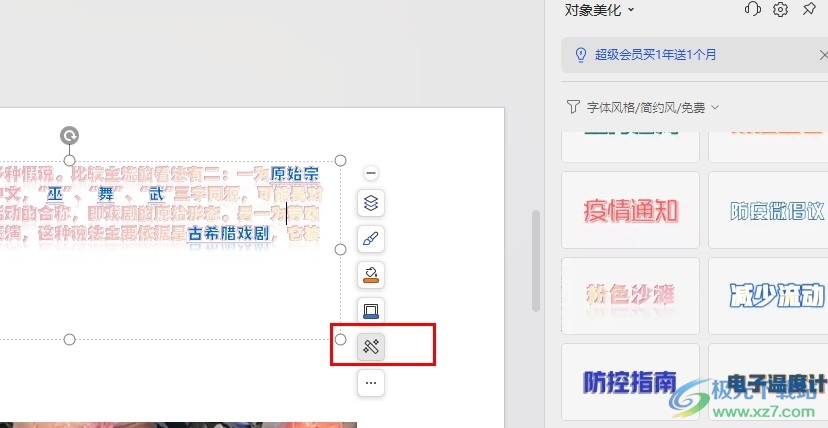
方法步骤
1、第一步,我们在桌面右键单击一个演示文稿,然后先点击“打开方式”选项,再点击“WPS”选项
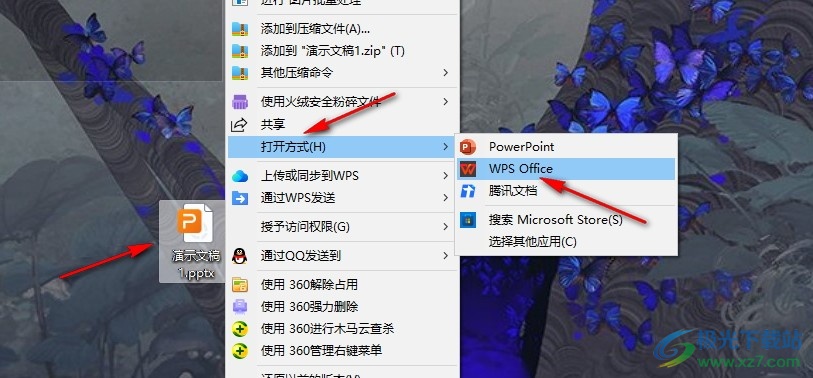
2、第二步,进入WPS编辑页面之后,我们先选中文本框中的所有文字,然后在右侧列表中打开艺术字美化工具
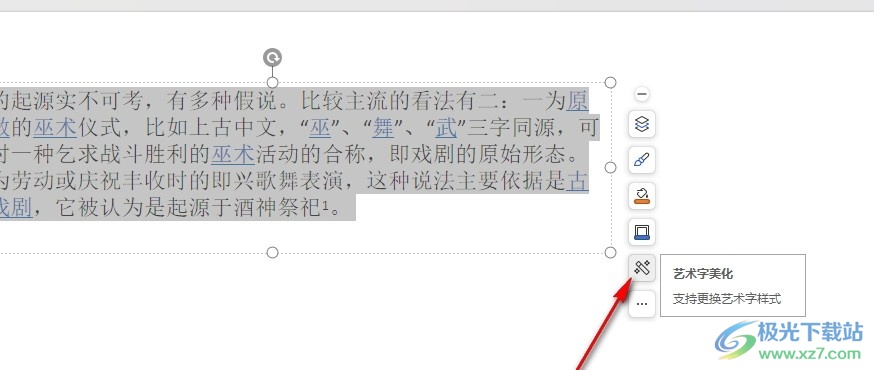
3、第三步,我们可以直接选择一个艺术字样式,也可以点击更所艺术字选项
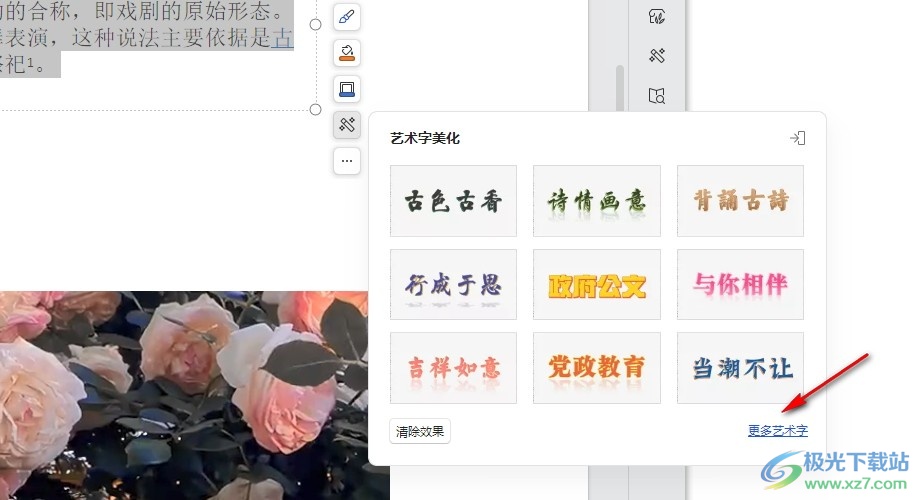
4、第四步,接着在右侧页面中找到自己喜欢的文字风格,然后点击立即使用选项即可
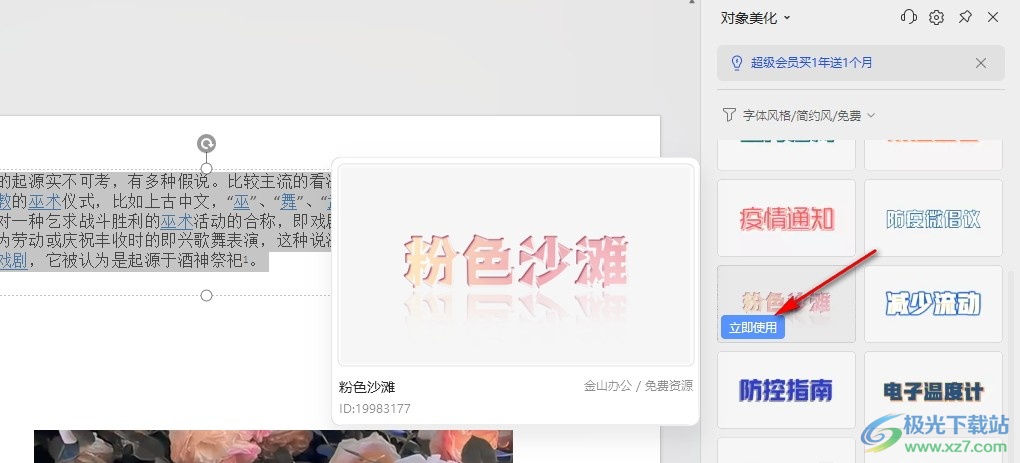
5、第五步,点击立即使用选项之后,我们在幻灯片中就能看到替换文字效果之后的样式了
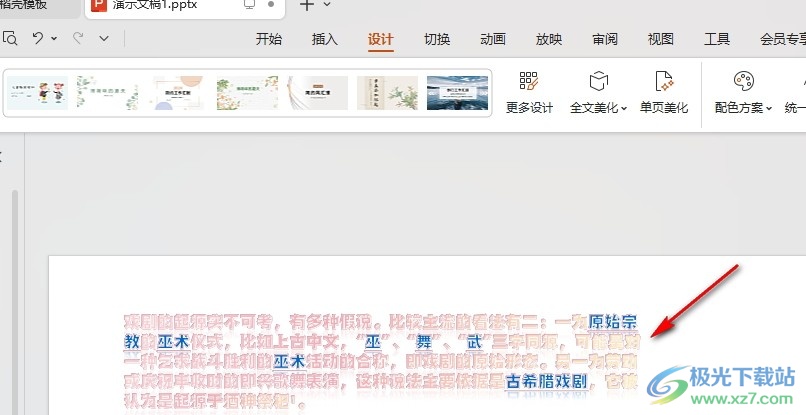
以上就是小编整理总结出的关于WPS PPT一键替换文字效果的方法,我们在WPS中选中文字,然后打开艺术字美化工具,接着在右侧窗格中选择一个艺术字样式并点击立即使用选项即可,感兴趣的小伙伴快去试试吧。

大小:240.07 MB版本:v12.1.0.18608环境:WinAll, WinXP, Win7
- 进入下载
相关推荐
相关下载
热门阅览
- 1百度网盘分享密码暴力破解方法,怎么破解百度网盘加密链接
- 2keyshot6破解安装步骤-keyshot6破解安装教程
- 3apktool手机版使用教程-apktool使用方法
- 4mac版steam怎么设置中文 steam mac版设置中文教程
- 5抖音推荐怎么设置页面?抖音推荐界面重新设置教程
- 6电脑怎么开启VT 如何开启VT的详细教程!
- 7掌上英雄联盟怎么注销账号?掌上英雄联盟怎么退出登录
- 8rar文件怎么打开?如何打开rar格式文件
- 9掌上wegame怎么查别人战绩?掌上wegame怎么看别人英雄联盟战绩
- 10qq邮箱格式怎么写?qq邮箱格式是什么样的以及注册英文邮箱的方法
- 11怎么安装会声会影x7?会声会影x7安装教程
- 12Word文档中轻松实现两行对齐?word文档两行文字怎么对齐?
网友评论